Jak stáhnout nejnovější Delphi SMS api jednotku z Githubu
Tento článek popisuje, jak můžete provádět změny v Delphi SMS API, které se nachází na GitHubu, přímo z vašeho počítače. Toto řešení zabere pouze asi 20 minut. Naučíte se, jak nainstalovat Git pro Windows a TortoiseGit. Začneme stažením Gitu a skončíme tím, že vaše změny budou viditelné na GitHubu. Předpokládáme, že jste obeznámeni s GitHubem a Delphim. Video je snadno sledovatelné a detailní, takže nebudete mít problém pochopit proces. Neztraťte čas! Jdeme na to!
Jak stáhnout Delphi SMS API z GitHubu (Rychlé kroky)
Pro stažení Delphi SMS API z GitHubu:
- Vytvořte si účet na GitHubu
- Nastavte GitHub Desktop
- Přejděte na github.com/ozekisms/delphi-send-sms-http-rest-ozeki
- Klikněte na Code pro zkopírování odkazu
- Naklonujte Delphi SMS API v Github Desktop
- Vložte zkopírovaný odkaz na záložku URL pro klonování
- Spusťte Ozeki SMS Gateway
- Spusťte Delphi SMS API pomocí Delphi Studio
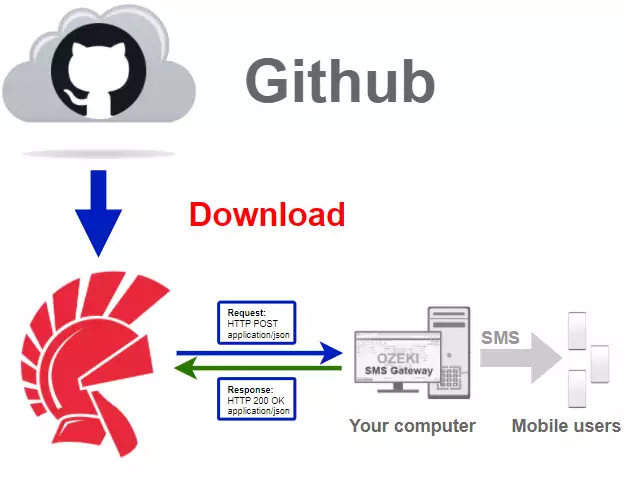
Stáhnout Github Desktop
Pro získání nejnovější Delphi SMS knihovny ji musíte stáhnout z Githubu.
K tomu budete potřebovat účet na Githubu a desktopovou verzi Githubu.
V následujícím videu vám ukážu, jak stáhnout desktopovou verzi
Githubu.
Můžete použít tento odkaz:
https://desktop.github.com/ pro stažení Github Desktop.
Stáhnout instalační soubor
Prvním krokem instalace aplikace GitHub Desktop je návštěva stránky ke stažení. Tam najdete fialové tlačítko Download for Windows umístěné uprostřed stránky (Obrázek 2). Klikněte na něj a váš prohlížeč zahájí proces stahování.

Nainstalovat Github Desktop
Pro použití Github Desktop je nutné jej nainstalovat a přihlásit se do našeho
účtu. Pokud ještě účet nemáte, můžete použít následující odkaz k registraci:
https://github.com/join?source=login
V následujícím videu vám ukážu, jak nainstalovat Github Desktop
a jak se přihlásit do vašeho účtu.
Naklonovat repozitář delphi-send-sms-http-rest-ozeki
Po dokončení instalace můžete pokračovat s procesem klonování.
V následujícím videu vám ukážu, jak naklonovat repozitář delphi-send-sms-http-rest-ozeki
z Githubu.
Pro klonování repozitáře můžete použít tento odkaz:
https://github.com/ozekisms/delphi-send-sms-http-rest-ozeki
Klikněte na tlačítko Code
Nyní je třeba zkopírovat URL repozitáře, který chcete naklonovat. Pro otevření repozitáře v prohlížeči otevřete GitHub. Pro zkopírování URL vyhledejte zelené tlačítko Code. Klikněte na něj pro otevření podnabídky tlačítka Code (Obrázek 3).
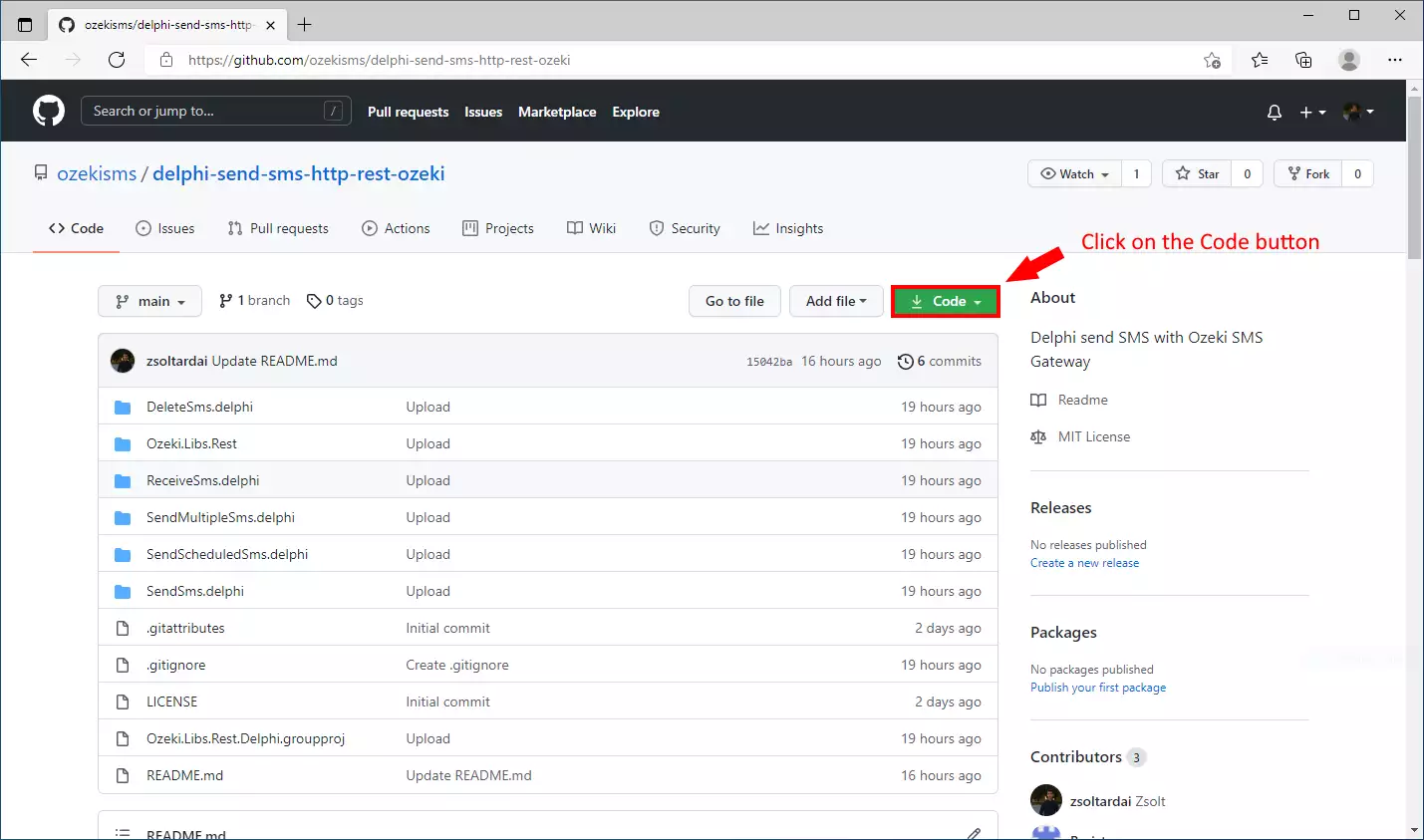
Zkopírujte URL kód
V podnabídce můžete zkopírovat URL repozitáře pomocí tlačítka 'Copy'. Nachází se vedle URL lišty. Klikněte na něj a URL se zkopíruje do schránky. Odtud jej můžete vložit kamkoli.
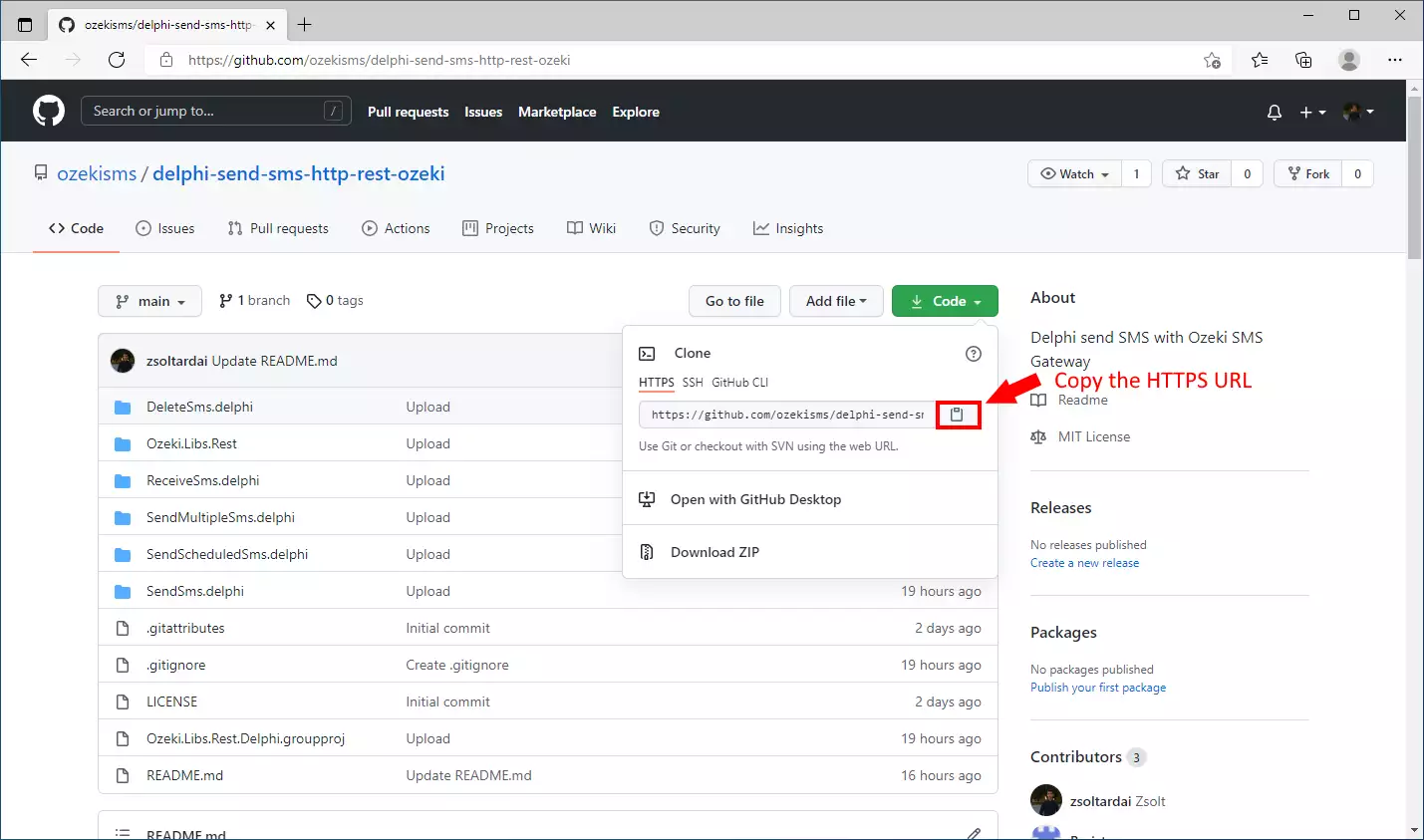
Zvolte možnost 'Clone a repository from the Internet...'
Na domovské stránce GitHub Desktop najdete tlačítko 'Clone a repository from the Internet...' (Obrázek 5). Toto tlačítko otevře okno, kde je třeba zvolit metodu klonování a vložit URL adresu. Tlačítko najdete pod tlačítkem 'Create a tutorial repository...'.
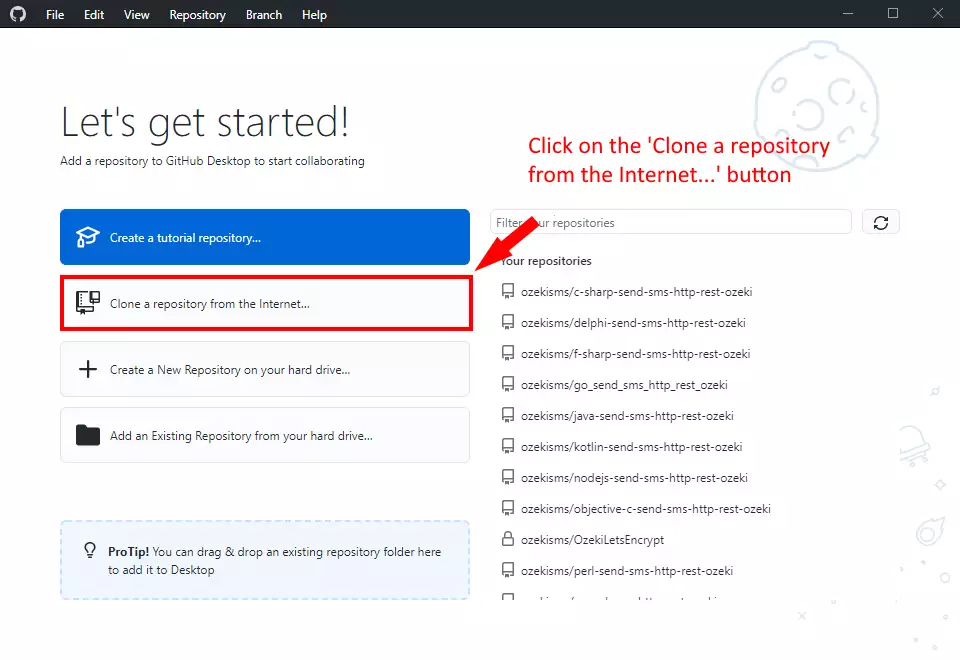
Klonování repozitáře
V okně 'Klonování repozitáře' můžete zvolit metodu klonování. Vyberte možnost URL, čímž otevřete stránku, kam můžete vložit URL repozitáře (Obrázek 6). Dalším krokem je výběr adresáře, kam chcete uložit soubory repozitáře. Pokud jste dokončili nastavení, stiskněte tlačítko Klonovat pro dokončení nastavení a spuštění procesu stahování.
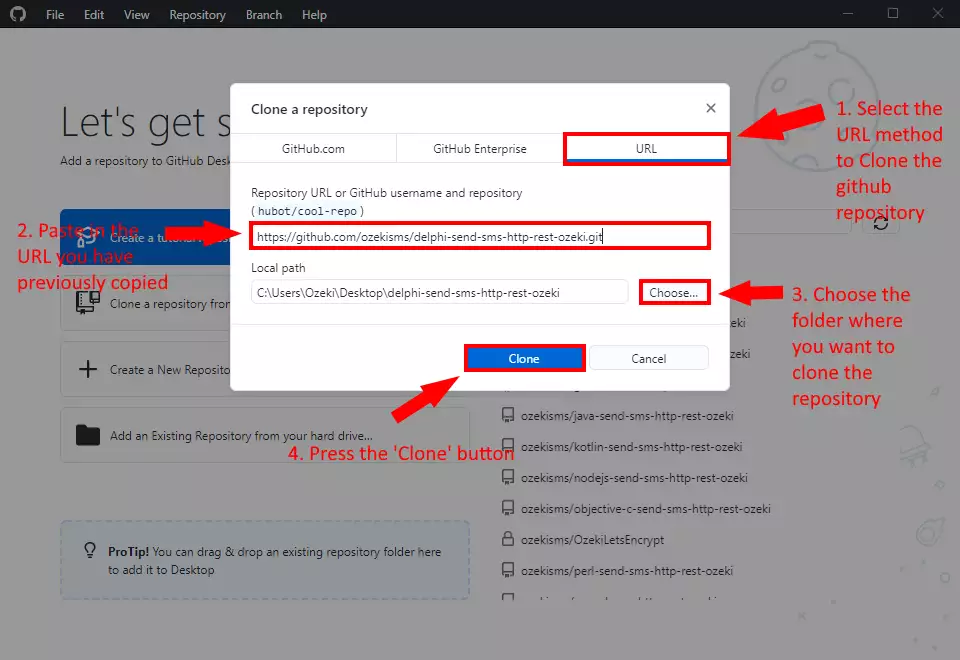
Jak používat repozitář
Pro použití obsahu repozitáře delphi-send-sms-http-rest-ozeki budete potřebovat
textový editor, například Windows Poznámkový blok.
V následujícím videu vám ukážu, jak používat obsah
repozitáře delphi-send-sms-http-rest-ozeki v Delphi Studio.
Proč byste měli repozitář klonovat?
Odpověď je jednoduchá: pokud pouze stáhnete obsah
repozitáře delphi-send-sms-http-rest-ozeki, budete muset pokaždé stahovat
nejnovější verzi, když dojde k aktualizaci. Ale pokud repozitář
naklonujete, můžete získat nejnovější verzi pouhým
kliknutím na tlačítko pro načtení v aplikaci Github Desktop.
V následujícím videu vám ukážu, co se stane, pokud je obsah
repozitáře aktualizován, a jak můžete získat nejnovější verzi.
Závěrečné myšlenky
Nyní si můžete odpočinout. Doufáme, že tento průvodce byl tak jednoduchý, jak usilovně jsme pracovali, abychom vám poskytli to nejlepší. Podle výše uvedených kroků tutoriálu můžete vytvořit řešení v krátkém čase. Nyní můžete použít Delphi SMS API k odesílání SMS zpráv. Pokud jste již kroky dokončili, můžete si vychutnat zasloužené latte nebo jinou pochoutku, kterou máte na mysli. Dovolte mi zmínit, že Ozeki SMS Gateway vám umožňuje poskytovat SMS služby vašim zákazníkům, zaměstnancům nebo obchodním aplikacím a může vám pomoci kontrolovat zprávovou aktivitu těchto uživatelů. Pokud byste chtěli objevit více užitečných informací o výhodách dalších podobných řešení, navštivte ozeki-sms-gateway.com. Doufám, že tato stránka bude užitečná pro všechny čtenáře a zejména pro začátečníky.
